Eine wenig bekannte Funktion in Gnome ist die Fähigkeit zuApp-Ordner erstellen. Diese Ordner sind im Übersichtsmodus "Aktivitäten" verfügbar und ermöglichen es Benutzern, ihre bevorzugten Apps zu kategorisieren, ähnlich wie bei Smartphone-Betriebssystemen wie iOS und Android. Es gibt zwei verschiedene Möglichkeiten, App-Ordner in der Gnome-Shell zu erstellen.
App-Ordner mit Gnome-Software
Der beste Weg, um App-Ordner in Gnome Shell zu erstellenUm Ihre Lieblingsanwendungen zu organisieren, müssen Sie Gnome-Software verwenden. Um einen neuen Ordner zu erstellen, drücken Sie die Windows-Taste und suchen Sie nach „Software“. Klicken Sie auf das Einkaufstaschensymbol und öffnen Sie das Programm.
Ubuntu-Benutzer: Sie werden Gnome Software nicht auf Ihrem PC finden. Canonical ändert die Gnome-Software, um das Ubuntu-Software-Center zu erstellen. Mach dir keine Sorgen! Sie können immer noch App-Ordner erstellen! Öffnen Sie den Dash in Gnome unter Ubuntu, suchen Sie nach "Ubuntu Software" und starten Sie ihn stattdessen!
Gnome Software ist schnell zu starten, aber nicht immersofort reagieren. Bevor Sie versuchen, etwas zu tun, geben Sie ihm eine Minute Zeit und lassen Sie die App laden. Suchen Sie nach dem Laden der Software-App nach der Registerkarte „Installiert“ und klicken Sie darauf.
Auf der Registerkarte "Installiert" in Gnome Software (oderKlicken Sie auf das Häkchensymbol oben rechts im Fenster. Durch Klicken auf dieses Häkchensymbol wird die Gnome-Software in den Auswahlmodus versetzt. Gehen Sie die Liste durch und aktivieren Sie die Kontrollkästchen neben den Apps, die Sie in einem Ordner organisieren möchten.
Nachdem Sie alle Schritte ausgeführt und ausgewählt haben,Programme, die Sie einem Gnome Shell-App-Ordner hinzufügen möchten, suchen Sie unten in der Gnome-Software nach der Schaltfläche "Zum Ordner hinzufügen" und klicken Sie darauf, um das Dialogfeld zur Ordnererstellung aufzurufen.
Apps zu vorhandenem Ordner hinzufügen

Gnome Shell wird mit einem sofort einsatzbereiten Ordner für Dienstprogramme ausgeliefert. Um ausgewählte Programme hinzuzufügen, wählen Sie im Fenster zum Erstellen von App-Ordnern die Option „Dienstprogramme“ und klicken Sie dann auf die Schaltfläche „Hinzufügen“.
Alternativ können Sie ein Programm aus einem App-Ordner in einen anderen verschieben, indem Sie in der Gnome-Software auf die Schaltfläche "In Ordner verschieben" klicken.
Apps zu neuem Ordner hinzufügen
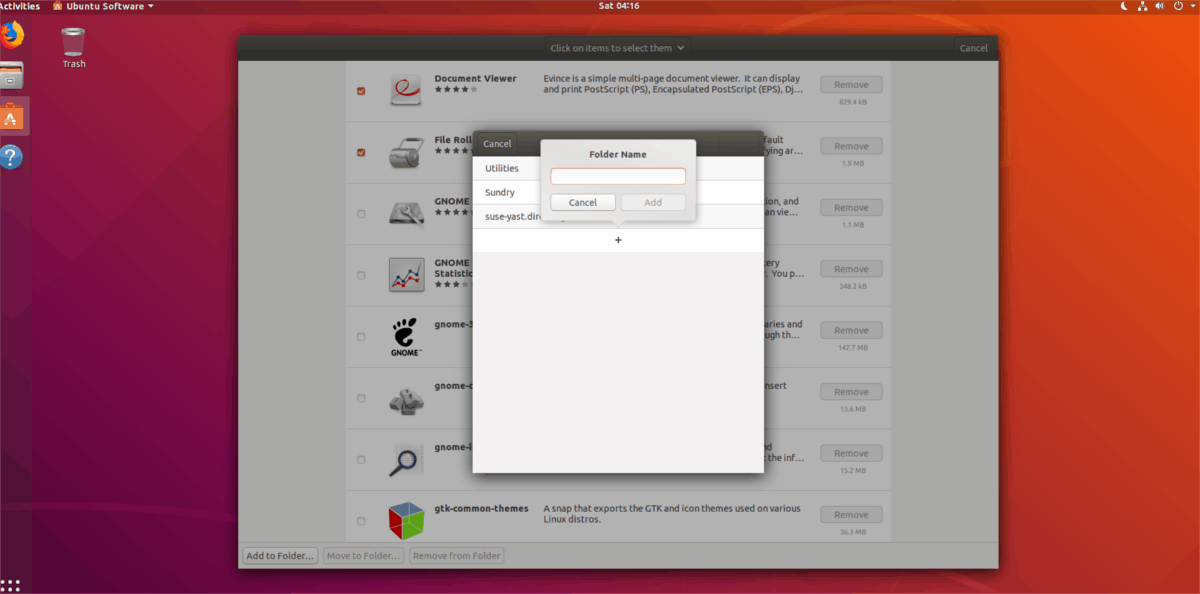
Um einem benutzerdefinierten App-Ordner neue Programme hinzuzufügen, führen Sie den oben beschriebenen Auswahlprozess aus. Klicken Sie dann auf das Symbol „+“, um im angezeigten Dialogfeld einen neuen App-Ordner zu erstellen.
Füllen Sie den Namen des benutzerdefinierten Ordners aus und wählen Sie dann "Hinzufügen", um den Erstellungsprozess abzuschließen.
Apps aus Ordner entfernen
Folgen Sie dem Auswahlprozess und finden Sie dieProgramme, die aus einem App-Ordner entfernt werden sollen. Suchen Sie im unteren Bereich der Gnome-Software nach der Schaltfläche "Aus Ordner entfernen" und klicken Sie darauf. Wenn Sie den Ordner "Entfernen aus" auswählen, werden ausgewählte Programme sofort aus einem App-Ordner entfernt.
GNOME App Folders Manager
Gnome Software ist ein hervorragendes Tool, aber es ist nicht die einzige Möglichkeit, App-Ordner in Gnome Shell zu erstellen.
Einführung in GNOME App Folders Manager: Dies ist ein nützliches Tool, mit dem Benutzer App-Ordner schnell ändern und auch neue erstellen können.
Installieren Sie den Ordner-Manager
Um GNOME App Folders Manager zu erhalten, öffnen Sie ein Terminal und befolgen Sie die Anweisungen, die Ihrem Linux-Betriebssystem entsprechen.
Ubuntu / Debian
Holen Sie sich das GNOME App Folders Manager-DEB-Paket für Ihr Ubuntu- oder Debian-System über wget.
wget https://github.com/muflone/gnome-appfolders-manager/releases/download/0.3.1/gnome-appfolders-manager_0.3.1-1_all.deb
Mit dem auf Ihren PC heruntergeladenen Paket kann die Installation beginnen. Verwendung der dpkg Befehl, richten Sie GNOME App Folders Manager ein.
sudo dpkg -i gnome-appfolders-manager_0.3.1-1_all.deb
Während der Installation von Gnome App Folders Manager können einige Abhängigkeitsprobleme auftreten. Korrigieren Sie sie mit dem passend zu installieren Befehl.
sudo apt install -f
Quellcode
Diejenigen, die nicht unter Ubuntu oder Debian arbeiten, müssen GNOME App Folders Manager von der Quelle installieren. Starten Sie dazu ein Terminal und führen Sie die folgenden Vorgänge aus.
Hinweis: Um GNOME App Folders Manager aus dem Quellcode zu erstellen, stellen Sie sicher, dass Sie über Python 2.x, GTK + 3.0-Bibliotheken für Python 2.x, GObject-Bibliotheken für Python 2.x, XDG-Bibliothek für Python 2.x und Distutils-Bibliothek für Python 2.x verfügen Eingerichtet.
git clone https://github.com/muflone/gnome-appfolders-manager.git cd appfolders-manager python2 setup.py install
App-Ordner erstellen
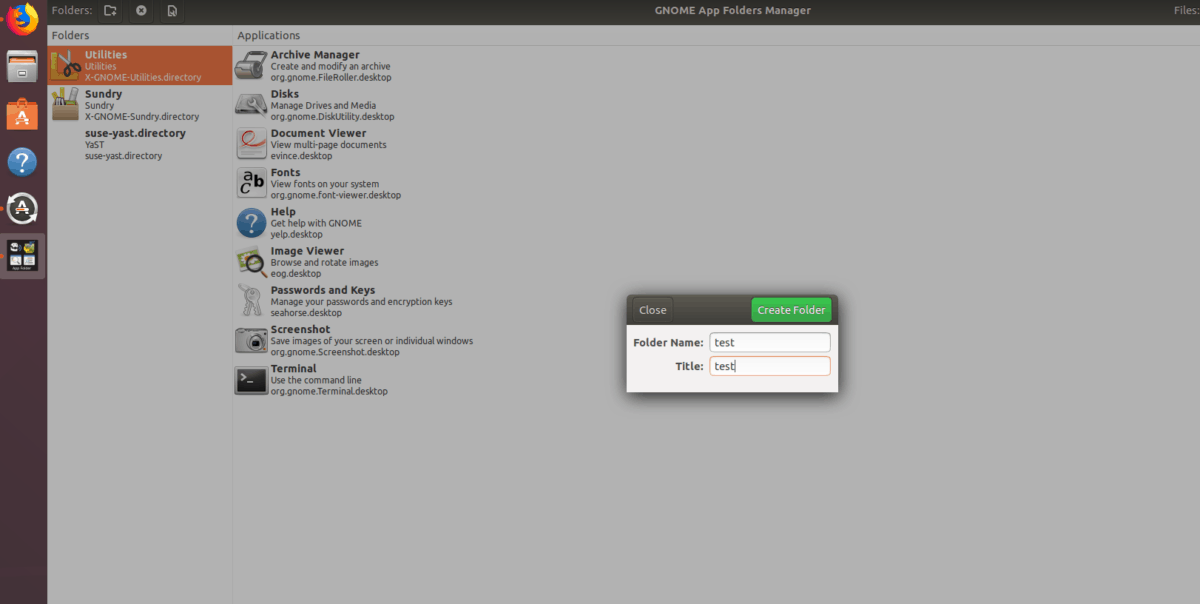
Starten Sie zum Erstellen eines neuen App-Ordners mit dem GNOME-App-Ordner-Manager das Programm und klicken Sie oben neben dem Text mit der Aufschrift „Ordner“ auf das Symbol für den neuen Ordner.
Wenn Sie auf das neue Ordnersymbol klicken, wird ein Dialogfeld angezeigt. Schreiben Sie den Namen Ihres Ordners in dieses Dialogfeld und wählen Sie dann "Ordner erstellen".
Um neue Programme zu einem neuen App-Ordner hinzuzufügen, wählen Sie ihn in der Seitenleiste aus und klicken Sie auf das Symbol „+“.
Apps zu vorhandenem Ordner hinzufügen
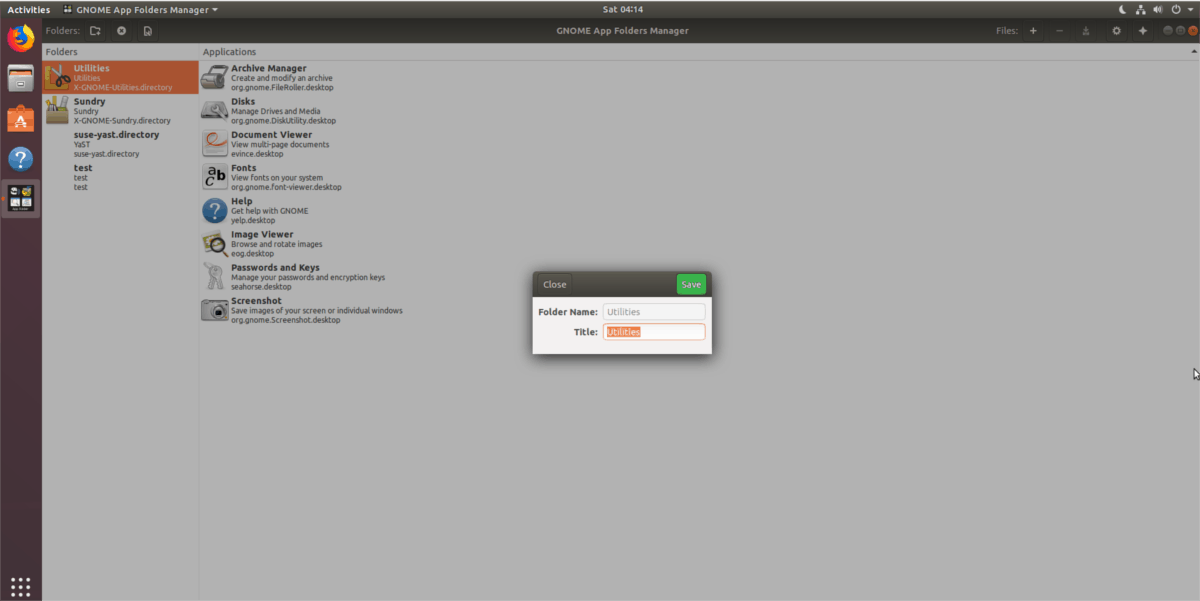
Zusammen mit dem Erstellen neuer App-Ordner erstellt GNOME AppMit dem Ordner-Manager können Benutzer auch Programme zu vorhandenen hinzufügen. Starten Sie dazu das Programm und wählen Sie einen App-Ordner in der Seitenleiste aus. Klicken Sie dann auf das Symbol "+".
Entfernen Sie vorhandene Apps aus Ordnern, indem Sie zu einem vorhandenen Ordner wechseln und dann auf den Ordner "-" klicken.












Bemerkungen